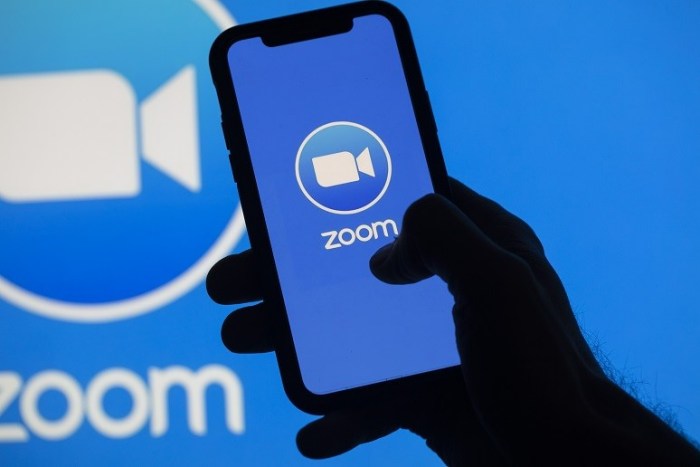Telset.id, Jakarta – Hampir semua orang mungkin pernah mengalami situasi dimana file terhapus saat menggunakan Windows 11, setidaknya sekali sepanjang hidup. Jangan cemas, ada cara untuk memulihkan file yang terhapus di Windows 11.
File terhapus secara tidak sengaja di Windows 11 atau perangkat lain memang menjadi pengalaman yang membuat pengguna merasa frustrasi dan stres.
Namun, sekali lagi tidak perlu bersedih. Pasalnya ada cara untuk memulihkan itu semua. Dalam artikel kali ini Telset akan memberi Anda panduan langkah demi langkah untuk memulihkan file terhapus, sebagaimana dilansir GadgetNow.
Cara Memulihkan File Terhapus di Windows 11
Sebelum melakukannya, Anda harus punya cadangan terbaru file atau perangkat lunak pemulihan yang diinstal di komputer. Pastikan Anda memilikinya.
Kemudian, wajib Anda ketahui bahwa file yang dihapus tidak boleh ditimpa dengan file baru. Kalau sampai hal itu terjadi, pemulihan file tidak akan berhasil.
BACA JUGA:
Apabila prasyarat ini terpenuhi, panduan berikutnya adalah cari file yang dihapus di Recycle Bin. Jika Anda menemukan file, Anda dapat memulihkannya.
Caranya cukup mudah. Anda hanya butuh melakukan klik kanan pada file tersebut. Lalu plih Restore atau Pulihkan.
- Buka Recycle Bin dengan klik dua kali ikon di desktop atau mencarinya di menu Start
Jika file tidak ada di Recycle Bin, Anda dapat memakai perangkat lunak pemulihan untuk memindai file yang terhapus di komputer. Ada beberapa opsi perangkat lunak pemulihan file populer, meliputi Recuva, EaseUS Data Recovery Wizard, dan Disk Drill.
- Unduh dan instal perangkat lunak pemulihan file di komputer
Jalankan perangkat lunak dan pilih drive atau partisi tempat file dihapus berada. Biarkan perangkat lunak memindai drive atau partisi untuk file yang dihapus. Proses tersebut mungkin memakan waktu lama, tergantung kepada ukuran drive atau partisi dan jumlah file yang dihapus.
Setelah pemindaian, perangkat lunak akan menampilkan daftar file terhapus yang bisa dipulihkan.
- Pilih file yang ingin Anda pulihkan dan klik tombol Restore
- Pilih lokasi untuk menyimpan file yang dipulihkan dan proses pemulihan akan dimulai
Memulihkan file terhapus secara tidak sengaja di Windows 11 dimungkinkan saat belum ditimpa oleh file baru. Recycle Bin adalah tempat pertama untuk memeriksa.
Apabila tidak ada, perangkat lunak pemulihan file dapat digunakan untuk memindai komputer guna mencari file yang terhapus.
BACA JUGA:
Penting untuk menginstal perangkat lunak pencadangan atau pemulihan file sebelum terjadi penghapusan yang tidak disengaja.
Saran terakhir, Anda sebaiknya selalu mencadangkan file penting secara berkala untuk menghindari kehilangan data.
Artikel ini bersumber dari telset.id.